|
|
機能>針落ちをボーラーと共に使用し、ボーラー穴をデジタイズします。 |
|
|
機能>ボーラーを使用し、ボーラー機能をオンにします。 |
|
|
デジタイズ>ランニングを使用し、ボーラー穴の形状の周りにアウトラインをデジタイズします。 |
|
|
デジタイズ>マニュアルを使用し、ボーラー穴をデジタイズします。 |
|
|
デジタイズ>コラムAを使用し、穴の周りにボーラーステッチをデジタイズします。 |
|
|
機能>針落ちをボーラーと共に使用し、ボーラー穴をデジタイズします。 |
|
|
機能>ボーラーを使用し、ボーラー機能をオンにします。 |
|
|
デジタイズ>ランニングを使用し、ボーラー穴の形状の周りにアウトラインをデジタイズします。 |
|
|
デジタイズ>マニュアルを使用し、ボーラー穴をデジタイズします。 |
|
|
デジタイズ>コラムAを使用し、穴の周りにボーラーステッチをデジタイズします。 |
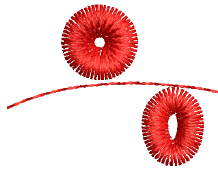 ボーラーを選択している場合、選択したステッチタイプに関係なく、針落ちはそれぞれボーラー穴になります。布を傷めたり、移動してしまうのを防ぐ為、ボーラーの穴は通常ジグザグで安定させサテンで縁取ります。
ボーラーを選択している場合、選択したステッチタイプに関係なく、針落ちはそれぞれボーラー穴になります。布を傷めたり、移動してしまうのを防ぐ為、ボーラーの穴は通常ジグザグで安定させサテンで縁取ります。
ボーラーナイフまたはボーラー針のどちらを使用する場合でも、方法は同じです。
1針落ちが選択されていることを確かめます。
2ステッチリストを開き、ステッチレベルで作業をします。
3ランニングアイコンをクリックし、ボーラー穴の周りに補強用のランニングをデジタイズします。これにより生地が破けてしまうのを防ぐことができます。
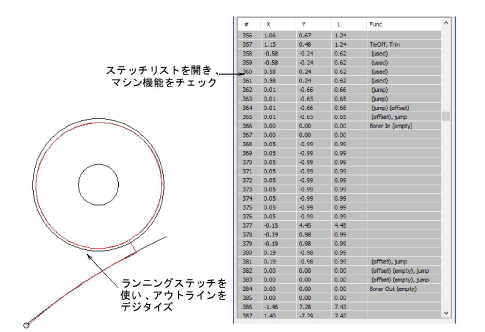
4ボーラーアイコンをクリックします。マシン機能が挿入され、ステッチからボーリングに変更されたことが示されます。
5ランニングツールを使用し、カットラインをデジタイズします。円形の穴には、交差する2本のラインをデジタイズします。楕円形の穴には、1本のラインをデジタイズします。ダイヤ型は生地上のボーラーのカットを表しています。大きさはカットの深さを表しています。これらはTrueViewでは表示されません。
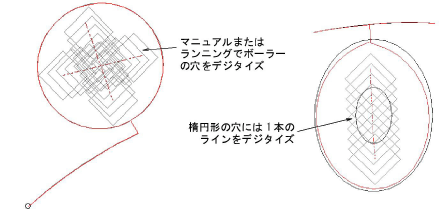
メモ デジタイザーの中には、マニュアルツールを好んで使用する方もいます。デジタイズした各ステッチがボーラーの穴となります。しかしこの方法でデジタイズした穴は、サイズ変更することができません。
6オブジェクトプロパティ>アウトライン>ランニングでランニング長の調整効果をオフにし、1.0-1.5mmに減らします。これによりボーラーの針落ち間隔がより近くなり、よりきれいにカットすることができます。
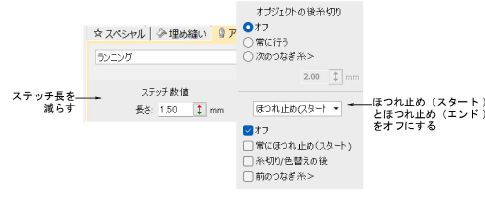
7ボーラーナイフはほつれ止め(スタート)とほつれ止め(エンド)の必要がない為、オブジェクトプロパティ>つなぎ糸タブで、これらの機能をオフにします。
8ボーラーの選択を解除するには、ボーラーをもう1度クリックします。これにより通常のステッチのデジタイズに戻ります。生地を安定させ、ボーラー穴の周りにジグザグとサテンの上縫いを施し縁取りを作成します。
1ジグザグステッチを使用し、コラムAで穴の周りをデジタイズするか、お持ちの場合はリングツールを使用します。
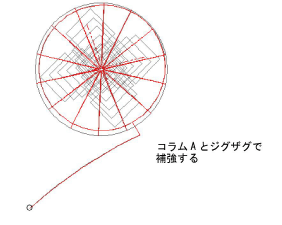
2下縫いをオフにし、ステッチ長を3mmほどに調整します。
3ステッチが生地を覆うように、縁の内側を穴の中心に近づけます。
4ステッチリストでは、ボーラーナイフがオンになる場所で、ボーラーインとボーラーアウト機能が表示されます。
1上縫いをコラムAとサテンでデジタイズします。または時短テクニックとして、ジグザグオブジェクトを複製し、サテンを適用します。
2下縫いがオフであることを再度確認してください。
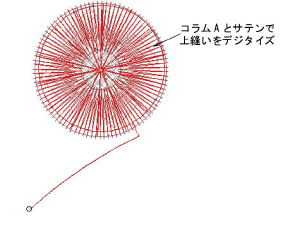
3中心揃えですべてのオブジェクトを整列させます。
3より開いたスタイルにはジグザグのみを、ステッチ間隔を約1mmに減らして適用します。
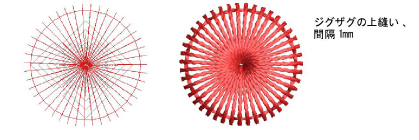
3手縫い風にしたい場合は、手縫い風効果をジグザグの上縫いに適用します。
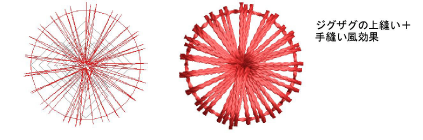
3またはより密な上縫いには、手縫い風効果をサテンに適用します。

3ストリングステッチをボーラー穴に適用し、円形や四角形のユニークな上縫いを作成することもできます。
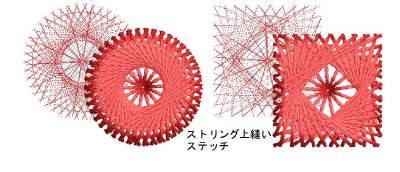
3ここでは実験的な四角形のボーラー穴デザインを見てみましょう。鋭いコーナーでは生地を内側に引っ張る傾向があります。コーナーを外側に角度をつけることで、これを補うようにしています。
